| 일 | 월 | 화 | 수 | 목 | 금 | 토 |
|---|---|---|---|---|---|---|
| 1 | 2 | 3 | 4 | |||
| 5 | 6 | 7 | 8 | 9 | 10 | 11 |
| 12 | 13 | 14 | 15 | 16 | 17 | 18 |
| 19 | 20 | 21 | 22 | 23 | 24 | 25 |
| 26 | 27 | 28 | 29 | 30 | 31 |
- PostgreSQL
- 머신러닝
- 스마트에너지미터
- MySQL
- 슬랙
- 해외직구
- 싱크대
- 인테리어
- 셀프인테리어
- virtualbox
- serial
- CTS
- catalina
- S3
- Slack
- 슬랙사용법
- Mac
- 알리익스프레스
- 슬랙활용
- 예인싱크
- ReactNative
- 장애
- 직구
- Xcode
- M1
- docker
- 알리
- vagrant
- 캐딜락
- Today
- Total
MoreLean
Google Drive 업/다운로드 속도 빠르게 with Cyberduck (구글 드라이브에서도 이정도 속도가??) 본문
Google Drive를 회사에서 많이 써봤으나 생각보다 Cloud의 한계점이 명확해서 세컨드 디스크로서의 역할로는 아쉬운 점이 많았습니다.
특히 NAS 대용으로 사용하기에는 속도가 좀 많이 아쉬웠습니다. 나중에 아래 테스트 결과에서도 알 수 있지만 46MB/s까지 나왔습니다.
최근 M1 맥북 에어를 사용하면서부터는 이렇다 할 Client 프로그램도 없어서 어쩔 수 없이 브라우저를 활용하여 사용하고 있었으나, 다수의 업로드 시 먹통 되는 현상 및 다운로드 시 무조건 압축 다운로드되는 점이 실 사용자의 입장에서는 굉장히 불편했습니다.
Chrome 브라우저에서 App을 설치하길래 뭔가 했다니 PWA App을 설치해주는 것이었네요. ( 그나마 브라우저와 독립적이니 실수로 닫는 문제는 덜 생길 수는 있겠네요. )
그러다가 Cyberduck이라는 프로그램을 우연히 알게 되었습니다.

가장 중요한 라이선스는 Freeware입니다.
사용에 유용함을 느끼신다면 Windows Store나 Mac Appstore에서 유료로 구매도 가능합니다.
공식 사이트 - https://cyberduck.io/
Cyberduck | Libre server and cloud storage browser for Mac and Windows with support for FTP, SFTP, WebDAV, Amazon S3, OpenStack
Amazon CloudFront Manage custom origin, basic and streaming CloudFront distributions. Toggle deployment, define CNAMEs, distribution access logging and set the default index file.
cyberduck.io
공식 사이트에 설명된 Cyberduck에 대한 내용
Cyberduck is a libre server and cloud storage browser for Mac and Windows with supports for FTP, SFTP, WebDAV, Amazon S3, OpenStack Swift, Backblaze B2, Microsoft Azure & OneDrive, Google Drive and Dropbox.
Bold 처리해두었지만, 거의 대다수의 형식을 지원하고 추가적으로 S3까지 지원하는 건 개발자들도 굉장히 유용하게 쓸 수 있을 것 같습니다. 저기에 적혀 있진 않지만 Google Cloud Storage (GCS)도 지원합니다.
OS는 Mac 및 Windows를 지원하지만 아쉽게도 M1을 제대로 지원하진 않습니다.
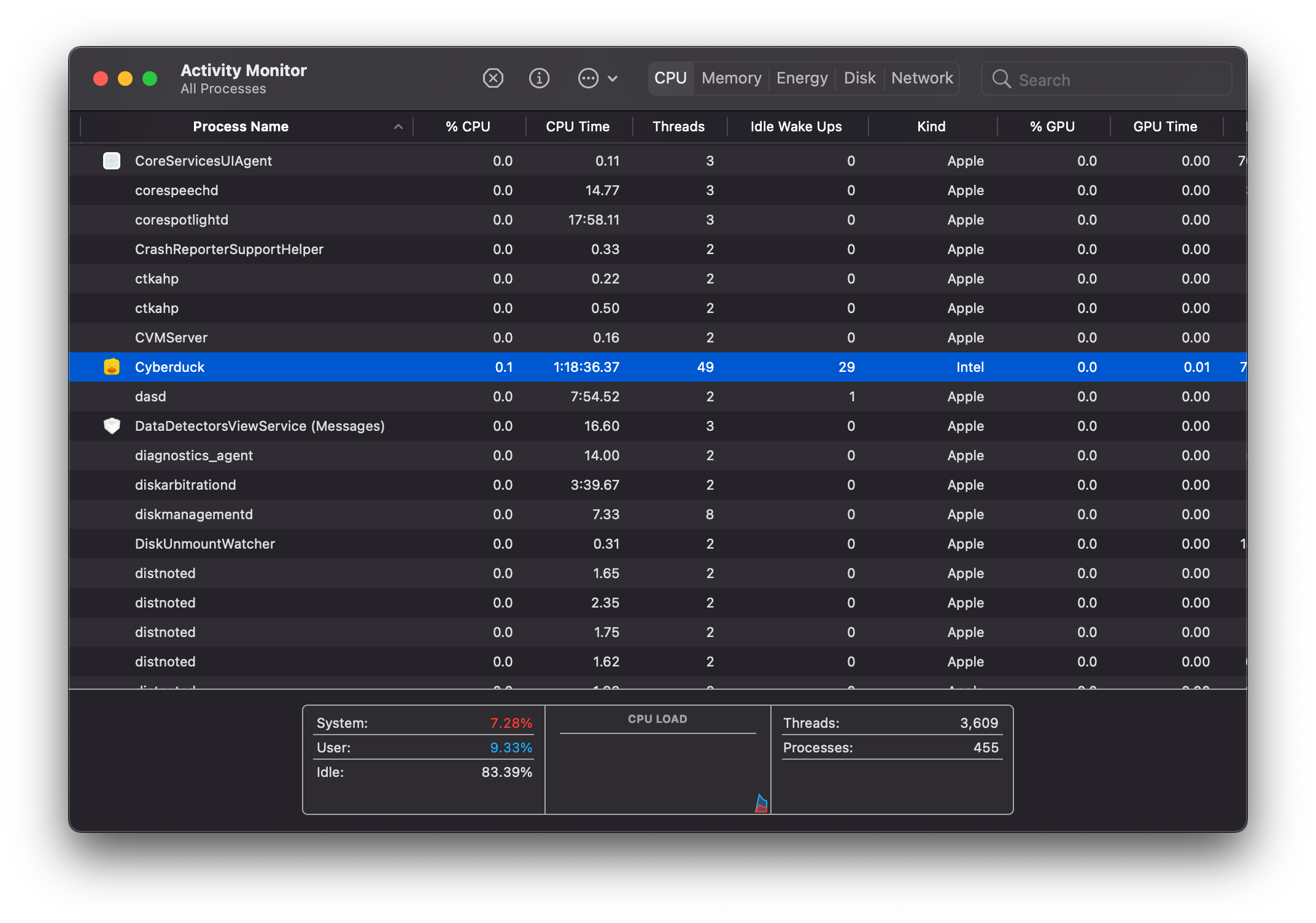
설치
일단 설치는 간단합니다. Mac 기준 및 Windows 다 지원합니다.
https://cyberduck.io/download/ - 여기에서 다운로드할 수 있습니다.
간단한 사용법
UI/UX가 좋진 않습니다. 설치 후 실행하면 다음과 같은 화면이 뜹니다.
상단에 다음과 같은 아이콘이 선택된 것을 확인한 후

하단의 + 버튼을 눌러 북마크를 추가합니다. (저 아이콘이 잘 안 보이지만 북마크입니다. )
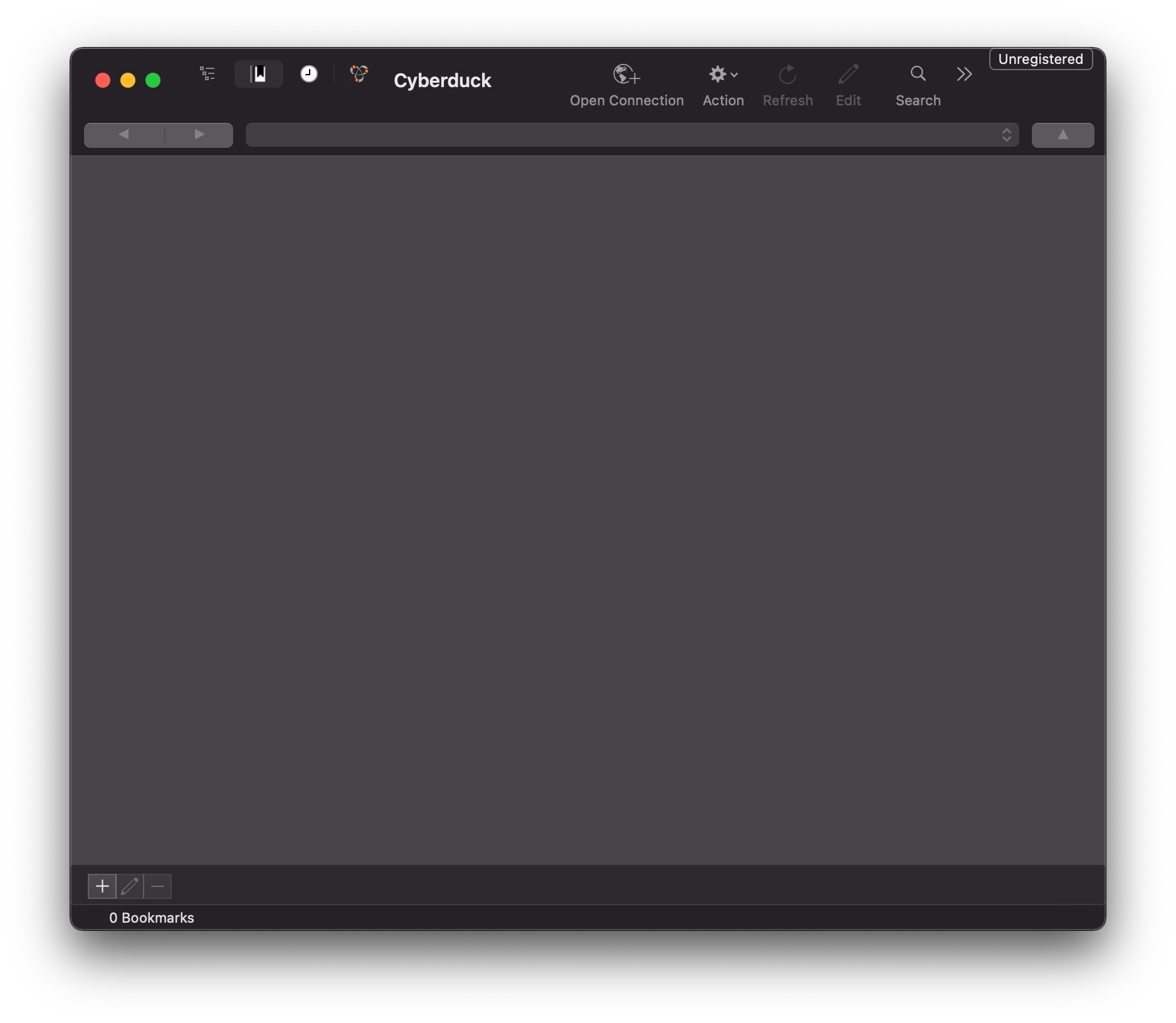
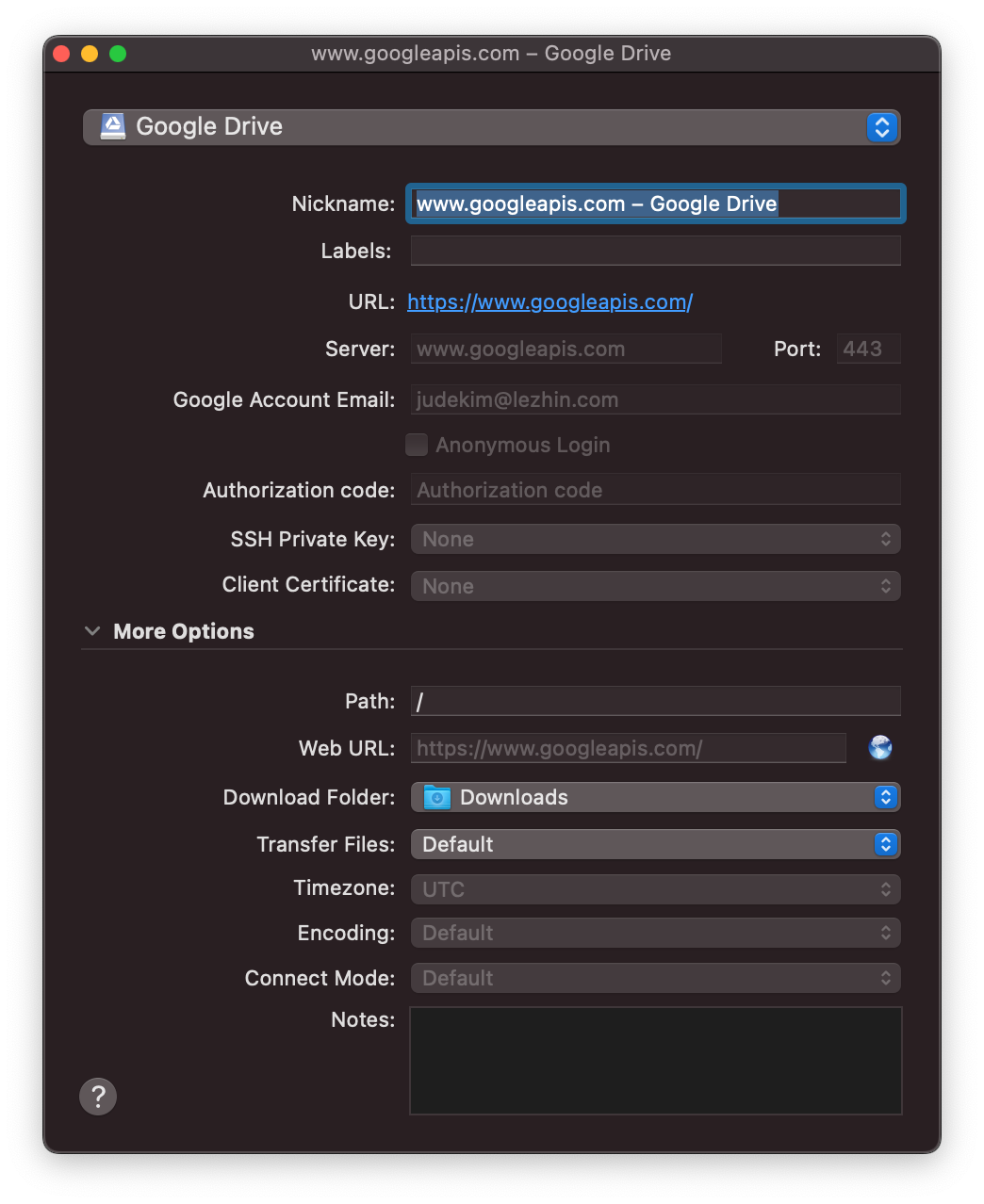
이제 Google Drive의 NickName에만 정보를 입력하고 창을 닫습니다.
버튼이 없어서 당황스러울 수 있는데 그냥 닫습니다.
닫은 뒤에 다음 화면에서 새로 생긴 저 파란색 영역을 클릭하면 브라우저가 뜹니다.

최근 사용했었던 브라우저로 Google 인증 창이 뜹니다. 이때 사용할 구글 계정을 지정하면 되는데 Chrome 브라우저의 Profile을 사용 중이라면 주소를 복사해서 사용하고자 하는 구글 계정 Profile 이 설정된 브라우저에 붙여 넣어 이동해도 됩니다.
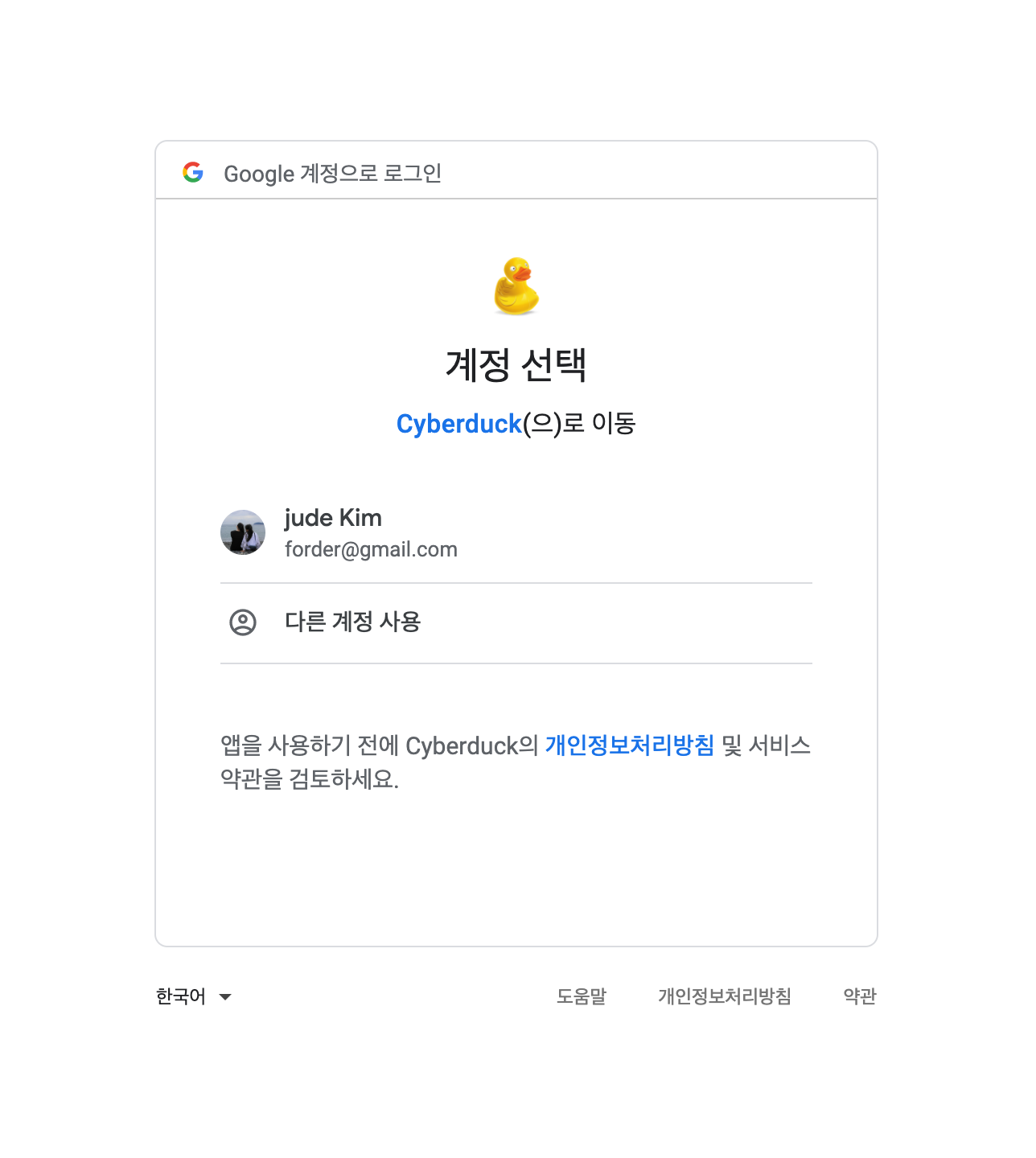
여기에서 쓰여 있듯 사용할 계정을 선택하면 됩니다.
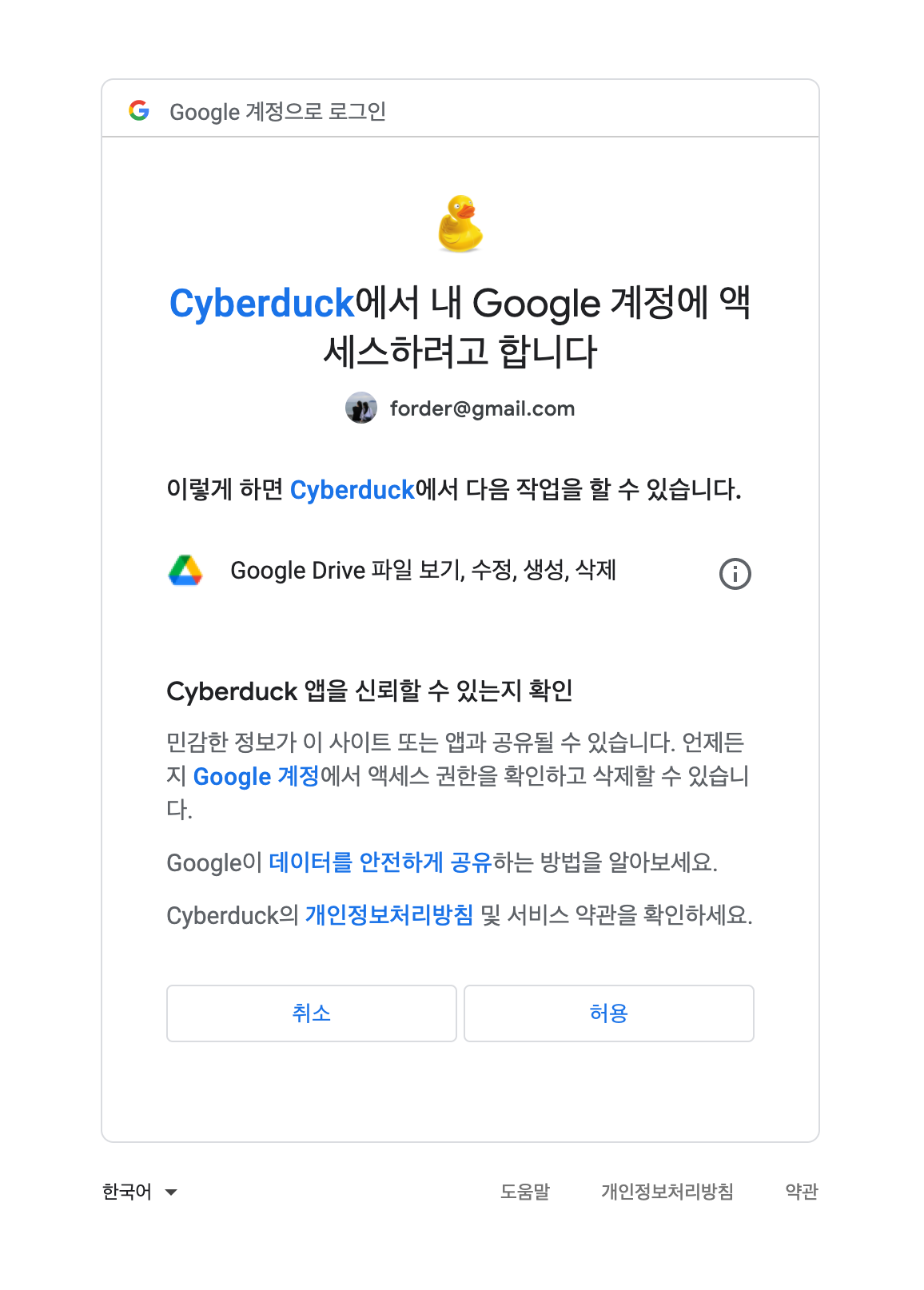
위처럼 Cyberduck App에 권한을 부여하면 됩니다. Allow 클릭!
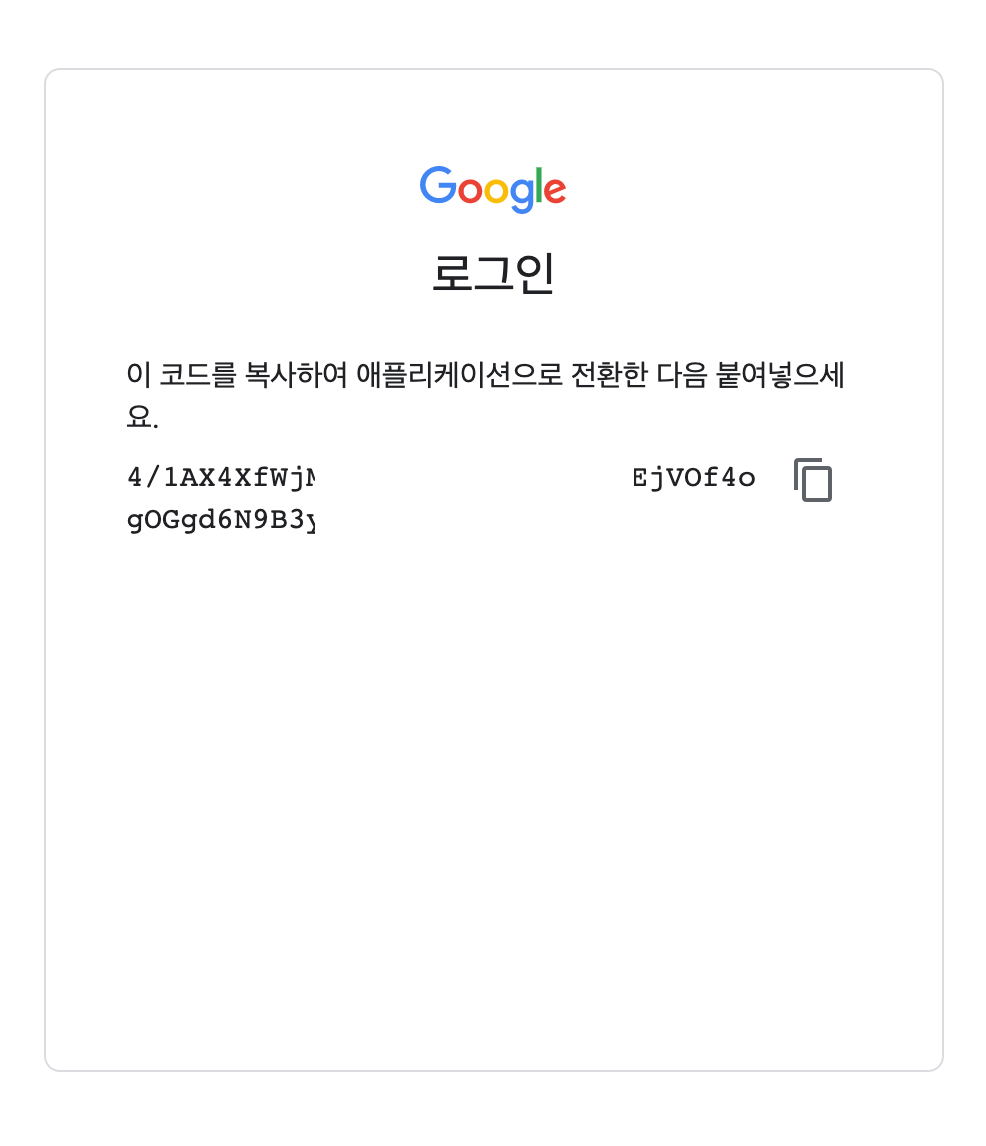
그러면 코드가 보이는데 이 코드 값을 Cyberduck 앱에 붙여 넣기 하면 됩니다.

정확하게는 Password 가 아니라 일종의 Access Token 같은 값입니다. 유효기간이 언제인지는 모르겠으나, 다시 물어본 적은 없었던 것 같습니다. 로그인을 하게 되면 다음과 같은 화면을 보실 수 있습니다.
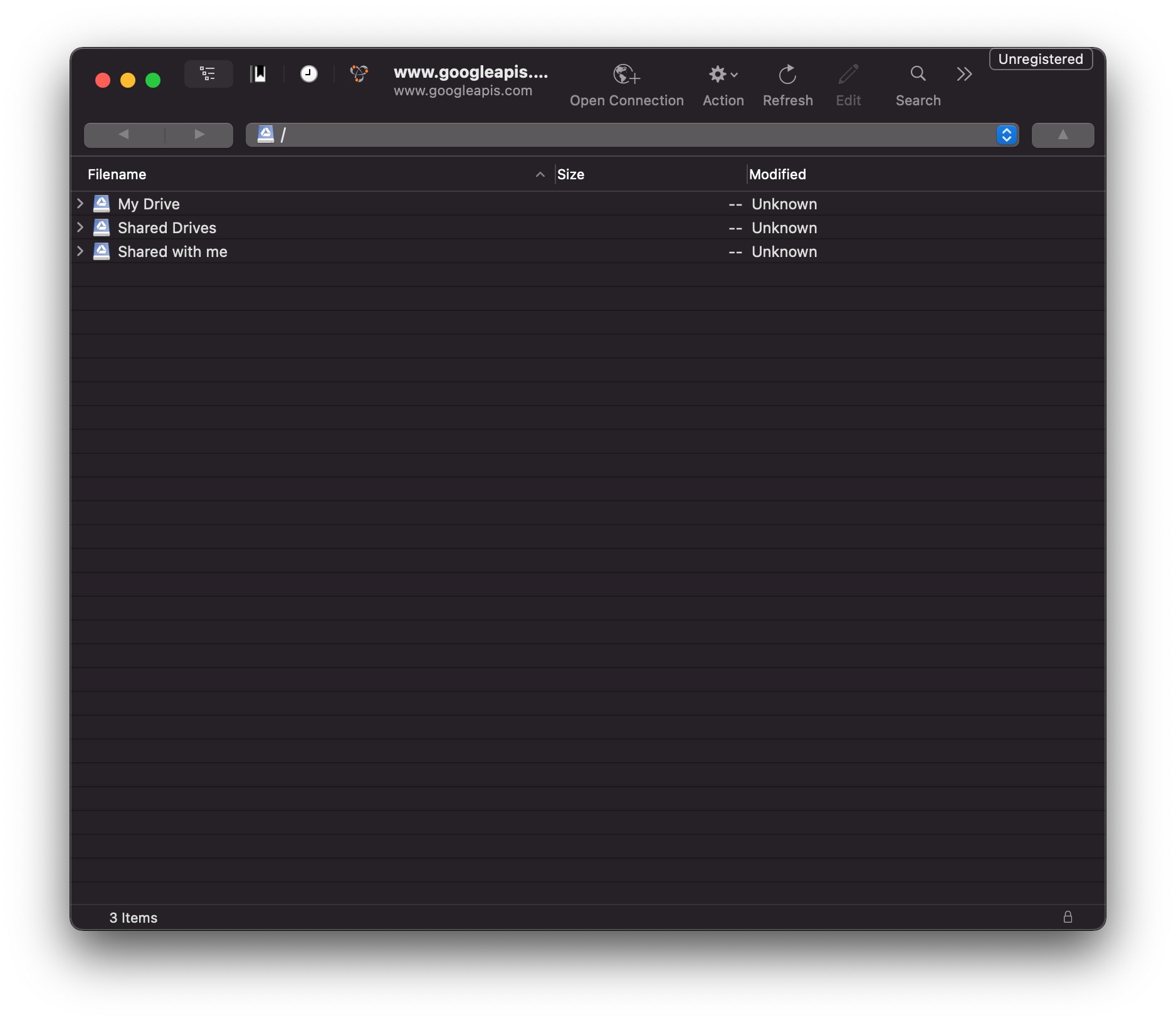
이후부터는 크게 어려움이 없으실 겁니다.
다만, 다중 Google Drive 계정을 입력할 때는 버그로 인해서 앱을 완전히 종료시켜야 새로운 계정 정보를 입력할 수 있습니다. 종료하지 않는다면 방금 전에 등록한 계정 정보의 북마크로만 생성되는 것을 확인할 수 있습니다.
속도
업로드 속도 테스트

2.0 GB 단일 파일을 하나 업로드하는데 초당 4.3MB/s 정도로 나오고, 8분 정도 예상으로 나왔습니다. ( 회사 VPN )
(2021-09-14 테스트 추가) 집 네트워크에서 테스트 - SKB 500MB 요금제 ( Google Nest WIFI 환경 )

이 정도면 엄청 빠릅니다.
다운로드 속도 테스트
집에서 동일하게 테스트해봤습니다. SKB 500MB 요금제 ( Google Nest WIFI 환경 )
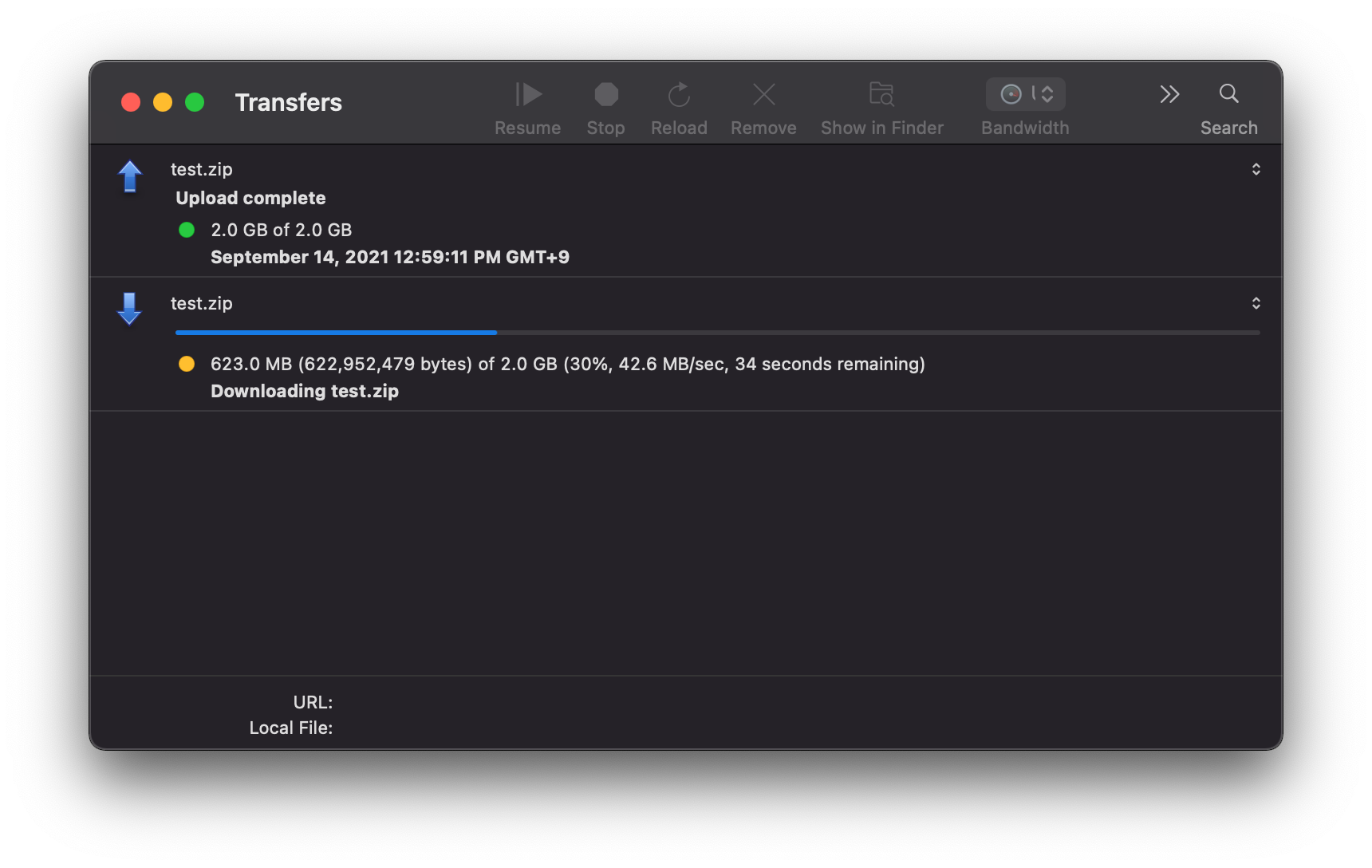
다운로드 속도가 훨씬 더 잘 나오네요. 최종 다운로드 속도는 46MB/s 정도가 나왔습니다.
다운로드 속도도 괜찮게 나오고, 특히 Google Drive의 경우 파일이 다수일 때 속도 저하가 심했으나 Cyberduck은 Multi Thread를 지원해서인지 파일이 다수이었을 때도 속도가 느리다는 생각은 받지 못했습니다.
유의사항
Cyberduck의 경우 Google Drive의 특성 때문에 유의해야 할 사항이 있습니다. 파일 중에 구글 Online 파일 포맷의 경우 제대로 백업이 되지 않습니다. 보시면 아래 이미지들에서 확장자가. webloc로 보이는 것들이 있습니다. 이 파일들은 제대로 백업되지 않습니다.
아마도 web으로 가는 링크 정보(location)만 가지고 있어서 제대로 백업되지 않는 것으로 보입니다.
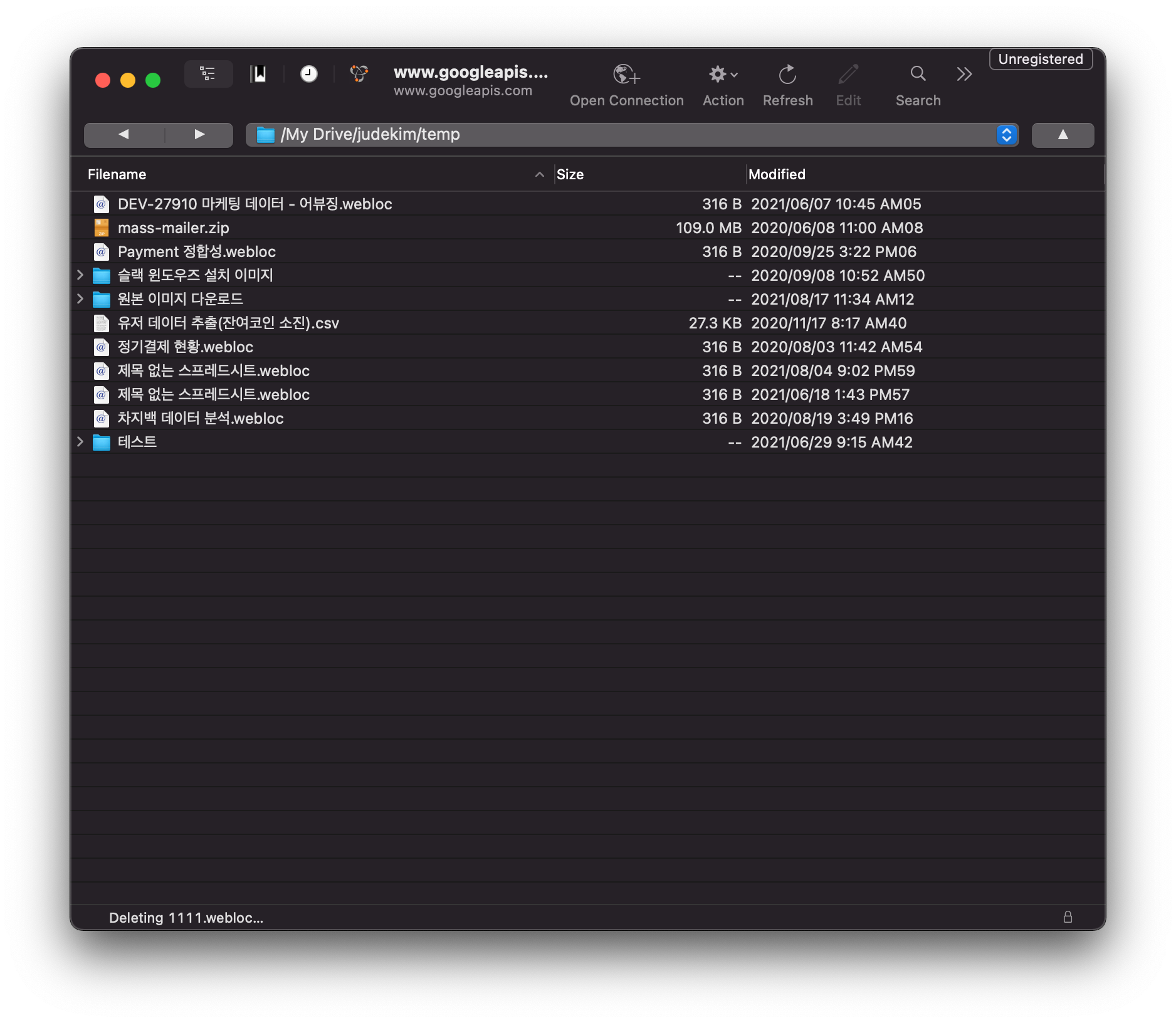
또한 Stop/Resume 기능이 제대로 동작하지 않습니다.
의미상으로 보면 일시 중단했다가 다시 재개할 것으로 보였으나, 새로 받습니다.
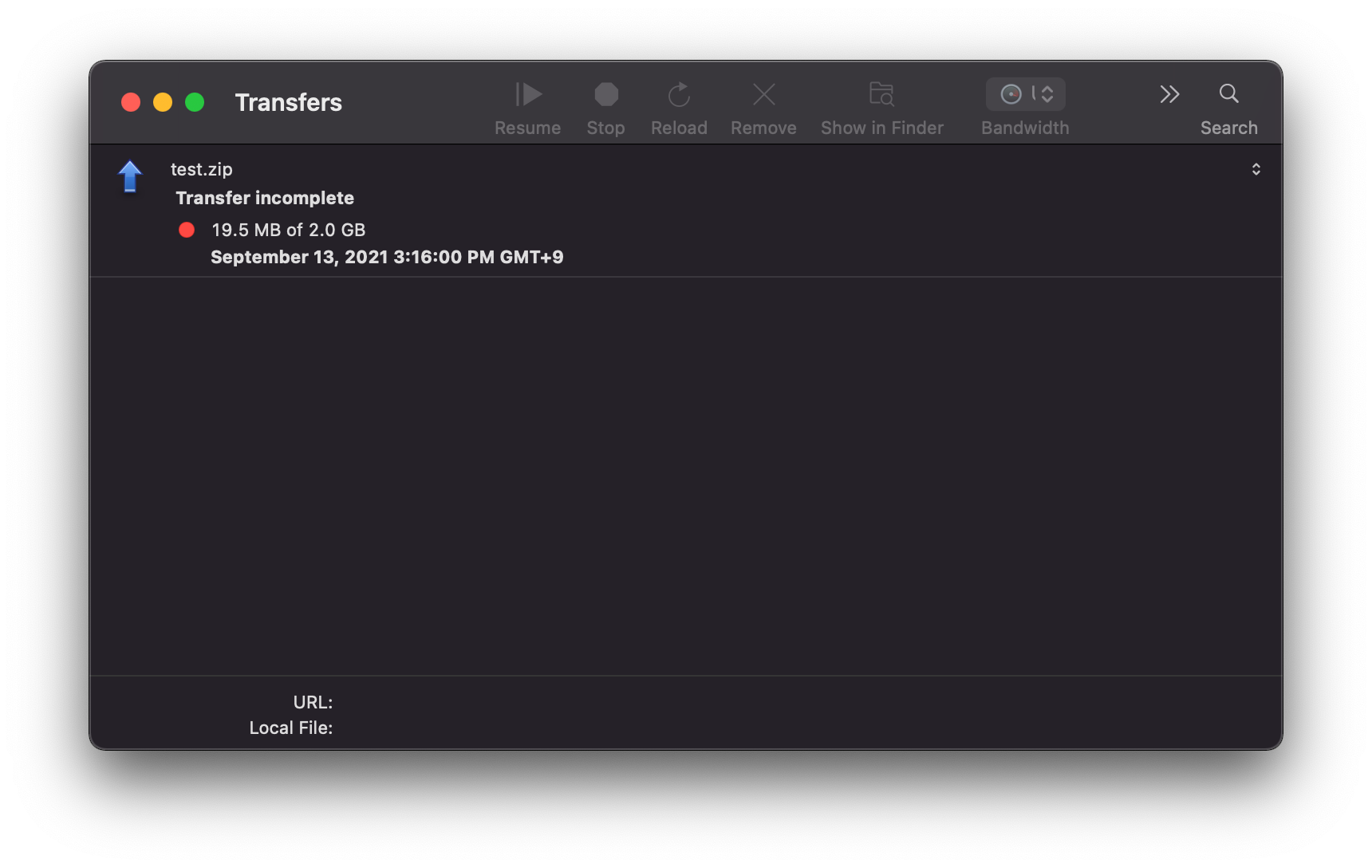
위의 유의사항만 유념해서 쓰신다면 굉장히 유용하게 사용 가능합니다.
- EOD -
'TIP' 카테고리의 다른 글
| Mac Screenshot 설정 변경 (0) | 2022.01.09 |
|---|---|
| 위너스 타임랙 - 환풍기 지연 끄기 (1) | 2021.09.25 |
| COX 엔데버(무접점 35g) 제품의 키보드 씹힘 문제 (7) | 2021.08.16 |
| 타일유가 하수구 트랩 설치 (0) | 2020.09.21 |
| 셀프 인테리어 - 엘레베이터 보양 (0) | 2020.08.29 |




